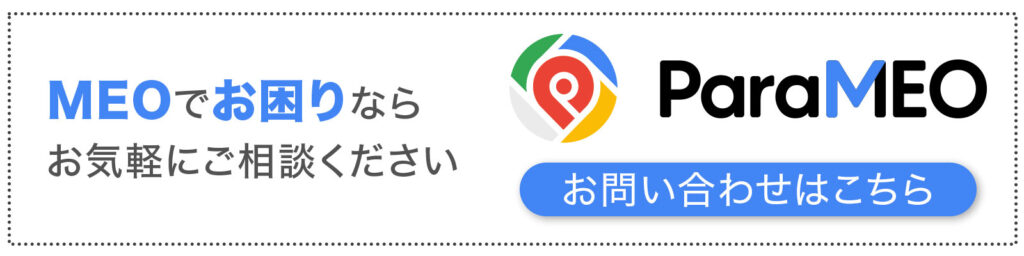はじめに
今回は、Googleビジネスプロフィールを使う上で欠かせない、
「Googleビジネスプロフィール管理画面の機能一覧」についてご紹介します。
こちらの記事では、管理画面から設定可能な各機能を順を追って簡潔にご説明します。
アカウントにログイン
まず、編集したいGoogleビジネスプロフィールのアカウントにログインしましょう。
複数のビジネスをお持ちの方は、[ お店やサービス ] ボタンからビジネス名を選択するか、左上のバーから編集したい[ ビジネスグループ ]を選ぶと、そのビジネスのホーム画面へ移動します。
別のビジネスを選択したい場合は、[ お店やサービス ]ボタンから再び店舗の情報を選択してください。
管理画面
2022年の11月から12月頃、Googleビジネスプロフィールの管理画面がアップデートにより新しくなりました。
以前のダッシュボードは利用できなくなり、検索結果画面から直接管理、編集を行う仕様となっています。
操作方法自体に大きな変更はありません。
各機能の説明
- プロフィール編集
- クチコミ
- メッセージ
- 写真
- パフォーマンス
- 広告掲載
- メニュー、サービス、商品
- 料理の注文
- 順番待ちリスト
- 予約
- Q&A
- 最新情報を追加(投稿)
- レビューを依頼
1.プロフィール編集
Googleビジネスプロフィールの基本情報の変更や修正を行います。
主な項目は、ビジネス名、住所、営業時間、電話番号、ビジネスカテゴリの設定などです。
多くの顧客が閲覧する基本情報なので、常に最新の状態に保つことが重要です。
また、ビジネスを検索結果に表示させるためには、適切なビジネスカテゴリを選ぶこともとても重要です。
2.クチコミ
「クチコミを読む」からは、クチコミの確認と返信などの管理ができます。
また、右上の「クチコミを増やす」ボタンからは、ビジネスのクチコミをGoogleに直接投稿できるリンクを取得できます。
Googleビジネスプロフィールでの集客において、クチコミの管理は大変重要なので、積極的に活用したい機能のひとつです。
3.メッセージ
Googleビジネスプロフィールで顧客と直接やり取りができるチャット機能です。
初めて「メッセージ」を開くと、「チャットをオンにしましょう」という画面が表示されるので、まずはチャットを有効にします。すると、Googleビジネスプロフィールに[ メッセージ ]ボタンが追加され、顧客から直接メッセージの送信が可能になります。
顧客とタイムリーで正確なやりとりができることがメリットですが、気軽に利用できるチャットの特性上、素早い返信が求められます。
4.写真
写真や動画の投稿や、顧客が投稿した写真の管理を行えます。
例えば飲食店の場合、料理の写真や店内の雰囲気が分かる写真は来店の決め手になるため、とても重要です。
また、写真が多く投稿されているとGoogleからの評価が上がる傾向があるため、検索順位の向上も期待できます。
沢山のユーザーの目に止まるためにも、魅力的な写真を投稿して顧客にアピールしましょう。
5.パフォーマンス
もともと「インサイト」という名称でしたが、2023年のアップデートにより、「パフォーマンス」に名称変更されました。
ユーザーがどこからプロフィールにたどり着いたのかを確認したり、使用したキーワードや閲覧状況、ルート検索数など、具体的なユーザー行動のデータを取得できます。
同業他社との比較や、お店のピークなどがデータ化されているので、今後の店舗の企画や、キーワードの参考にご活用ください。
旧インサイトとは数値の測定基準やその方法が大きく変わり、より精密に数値計測される仕様となったようです。
また、新しいパフォーマンスでは、ユーザーがビジネスを見つけた経路を、デバイス別、プラットフォーム別(検索orマップ)や、期間指定でソートをかける機能が追加されています。
6.広告掲載
Googleの検索結果へ、ウェブサイトやビジネスプロフィールの広告を出稿することができます。
有料になりますが、予算を設定してその範囲内で広告の掲載が行われます。
費用は広告のクリックに対してのみ発生し、日によって増減はありますが、1か月を通して支払い上限額を超えることはありません。
競争の激しい、つまり多くの方が検索する地域やキーワードでは、より高い料金がかかる仕組みです。
7.メニュー、サービス、商品、アクティビティ/チケット
ビジネスカテゴリによって、使用できる機能が違います。
- メニュー: 主に飲食店の料理やドリンクなどのメニューを設定できる
- サービス: 主に美容院やジム、クリニック等で提供するサービスをカテゴリごとに設定できる
- 商品:多くのビジネスカテゴリで使用でき、商品やサービスを写真付きで登録できます。詳細欄や、リンクを設定することも可能
- アクティビティ/チケット:アクティビティ施設などの体験型施設等のカテゴリで使用でき、設定することでユーザーがサービスの購入や予約ができるようになる
8.料理の注文
テイクアウトや宅配の注文をオンラインで直接受け付けるための設定ができます。
提携プロバイダーのリンクを設定することで、ユーザーは、プロバイダーからの注文を簡単に行うことができます。
この設定以外にも、プロフィール編集でデリバリーの属性を設定したり、デリバリーメニューを追加することで、より効果的にユーザーにアピールできます。
9.順番待ちリスト
飲食店で利用できる機能です。プロバイダのサービスを活用して、ユーザーが Google で直接順番待ちリストに登録できるようにします。待ち時間を把握するための機能です。
オーナー側がサービスプロバイダーと連携する必要がありますが、現時点ではプロバイダーが少なく、日本においては発展途上の機能のようです。
10.予約
Googleビジネスプロフィールから顧客の予約を受け付ける設定ができます。
設定することで、「プロバイダを使用してGoogleで直接予約」、「予約リンク先から予約」の2パターンで予約ができるようになります。
プロバイダの種類はこちらをご確認ください。
11.Q&A
顧客からの質問を直接受け取り、回答することができる機能です。
メッセージとの相違点は、質問と回答が一般公開されていることです。
そのため、新たな質問がきていないか定期的に確認し、迅速な返信をする必要があります。
また親切な回答をすることでユーザー全体へのアピールにもつながります。
よくある質問を事前に投稿しておけば、顧客が事前に確認することもできます。
12.最新情報を追加(投稿)
こちらは、最新情報としてオーナーが情報を発信できる投稿機能です。
最新のニュース、イベント情報、クーポン情報など、メニューを選んで投稿することができます。
顧客に対してサービスの魅力を効果的にアピールできる、とても重要な機能のひとつです。
13.レビューを依頼
ビジネスのクチコミをGoogleに直接投稿できるリンクを取得できます。
同じ動作はクチコミのメニューからも行うことができます。
クチコミの投稿画面がすぐ開けるリンクを共有することで顧客がクチコミを投稿しやすくなります。
さいごに
今回は簡単にGoogleビジネスプロフィールの管理画面の紹介を行いました。
店舗やサービスの運営に欠かせないツールのひとつですが、機能や仕様を正しく理解して活用することで、より効果的に顧客やユーザーにアピールすることができます。